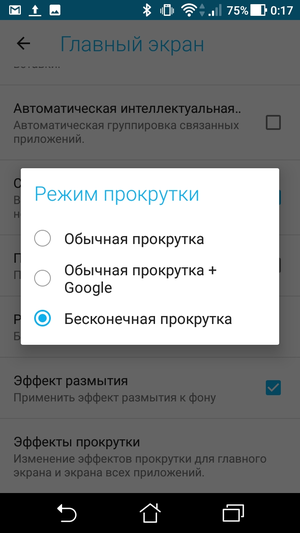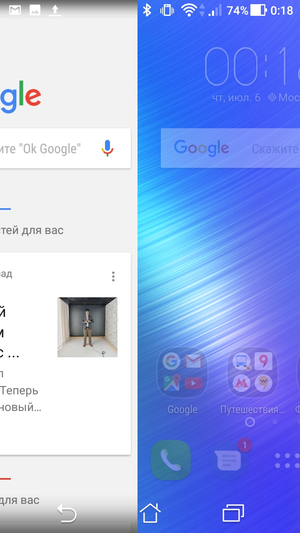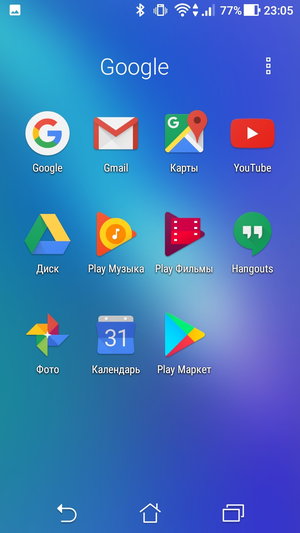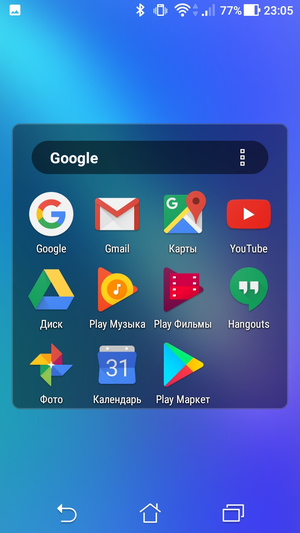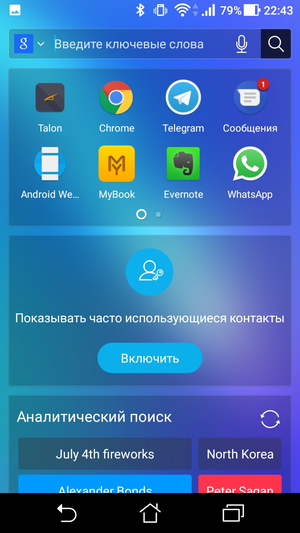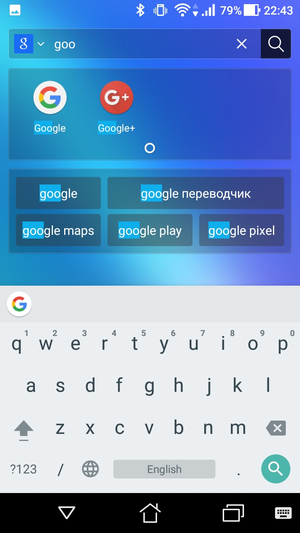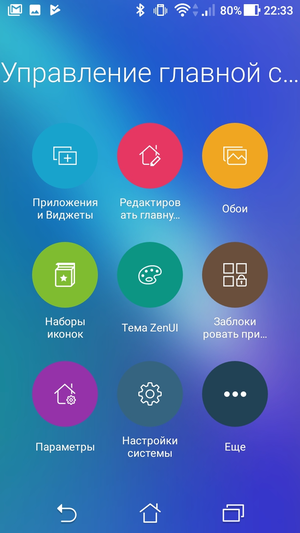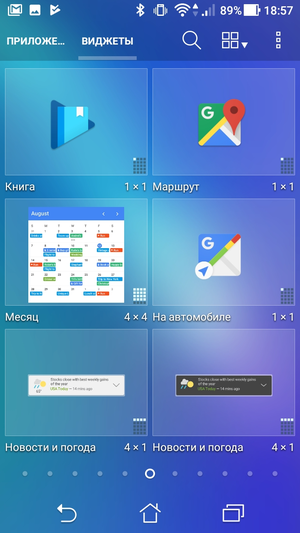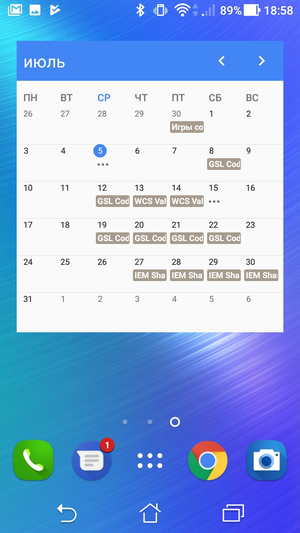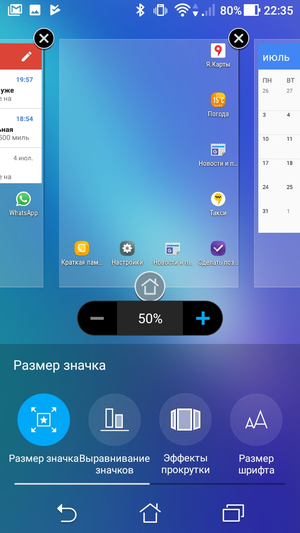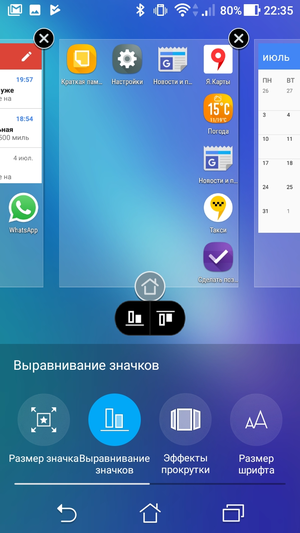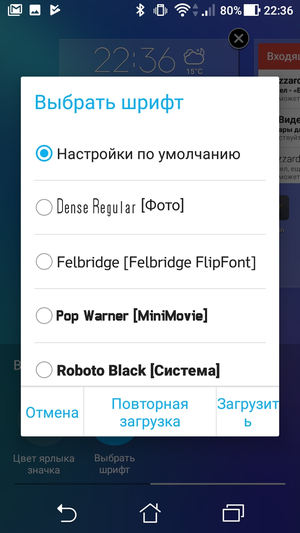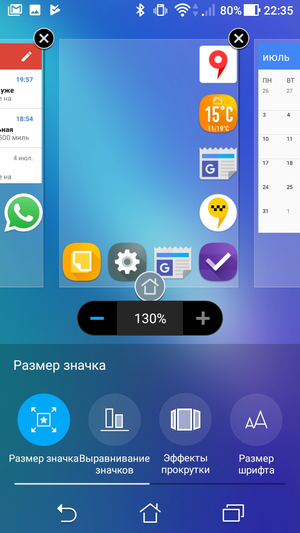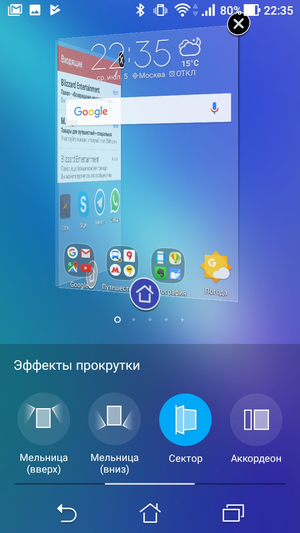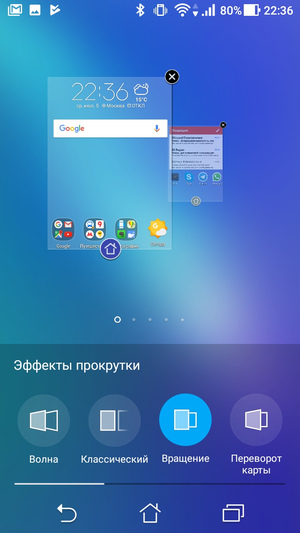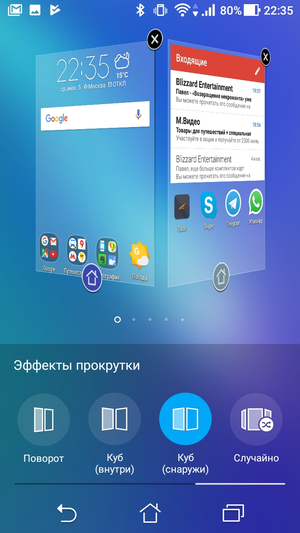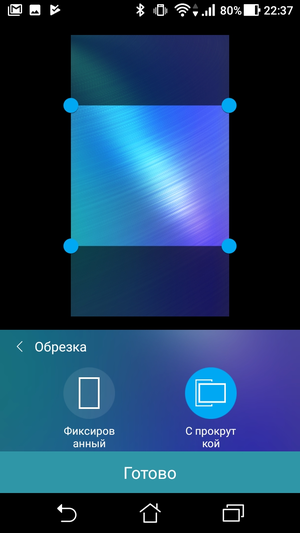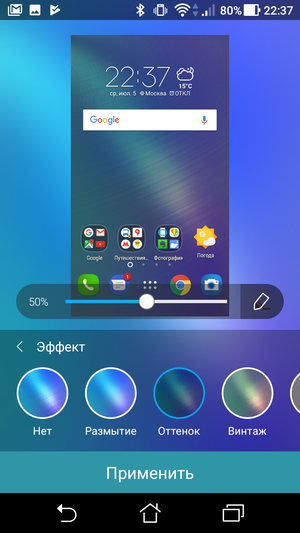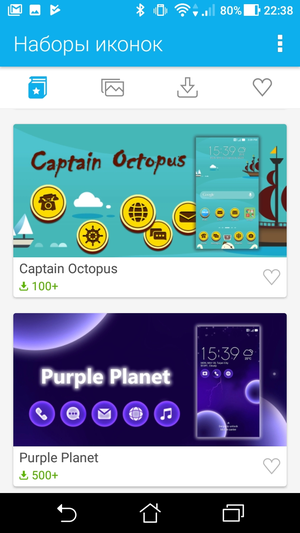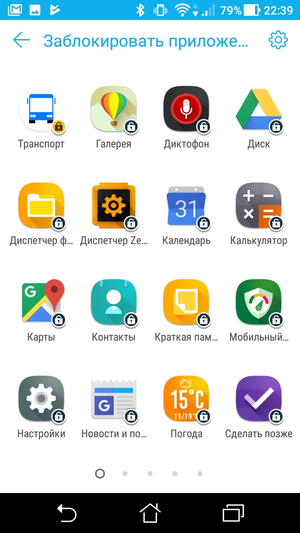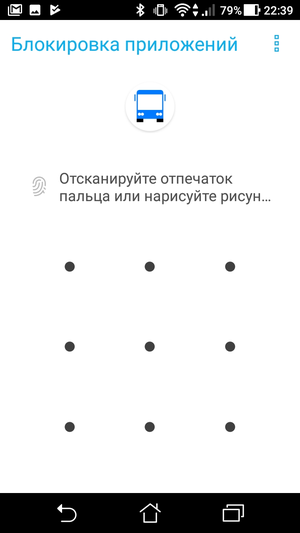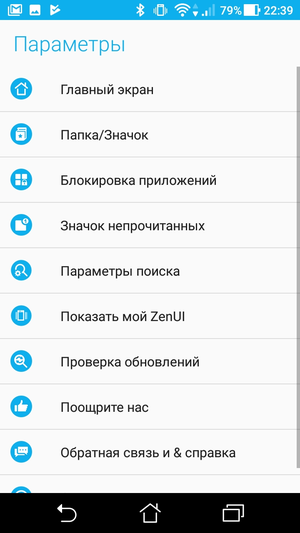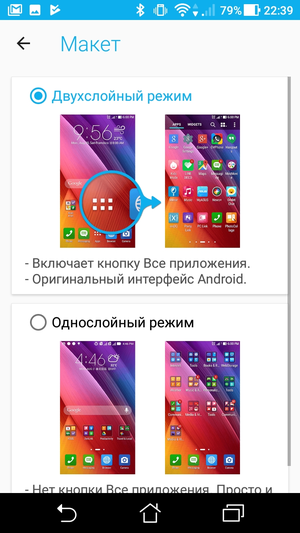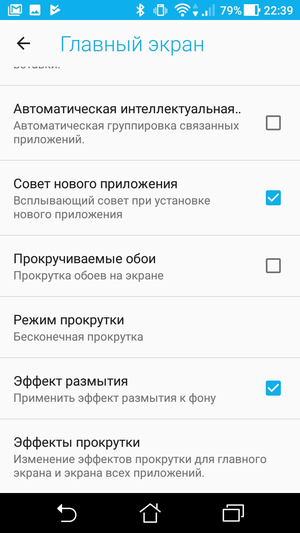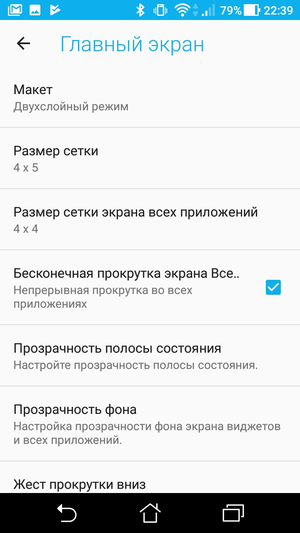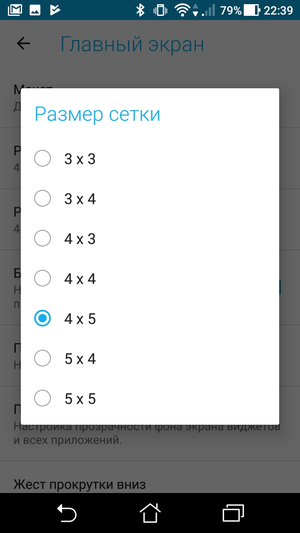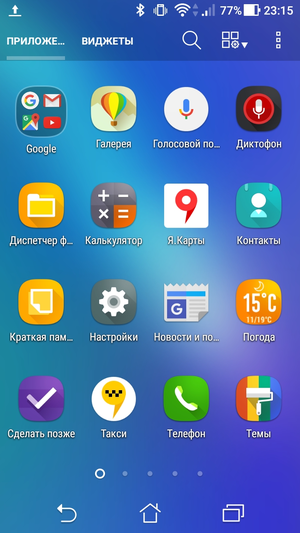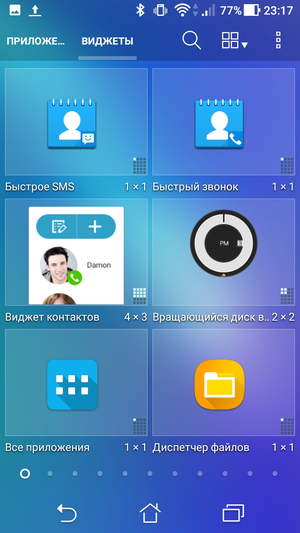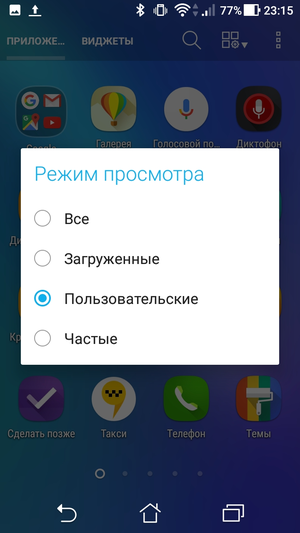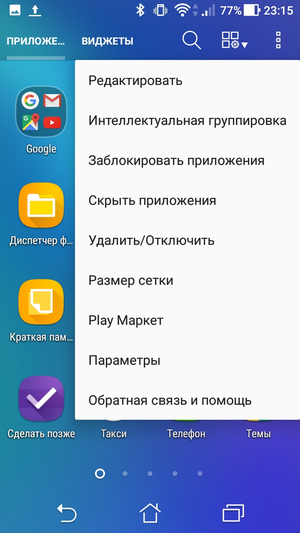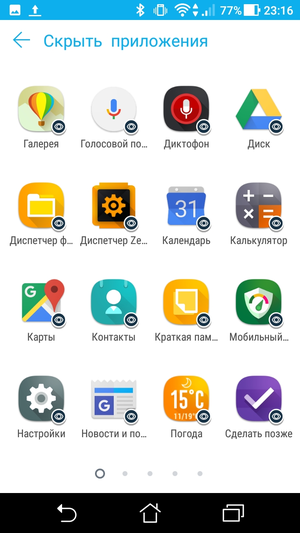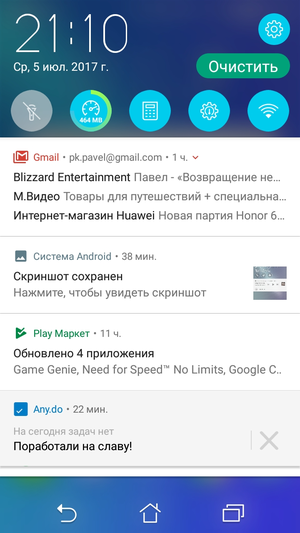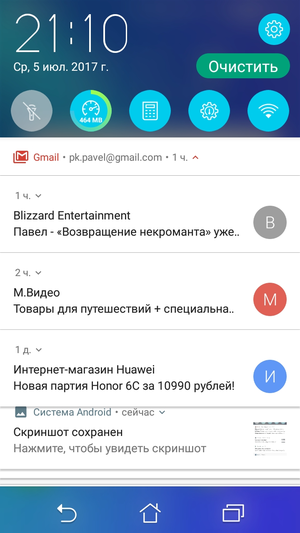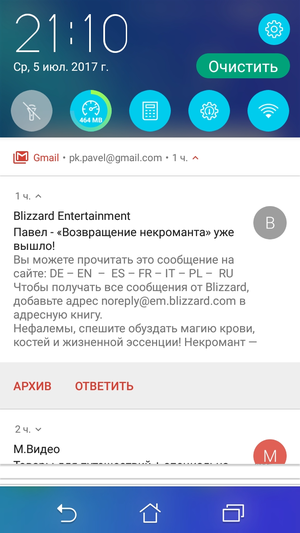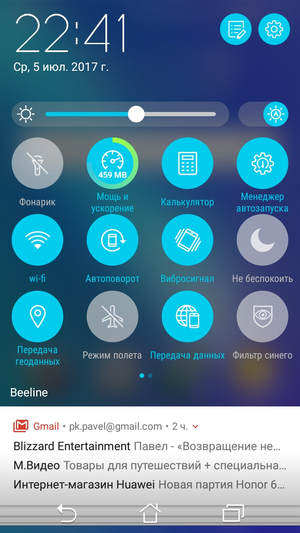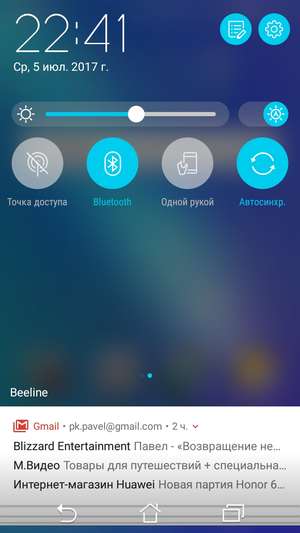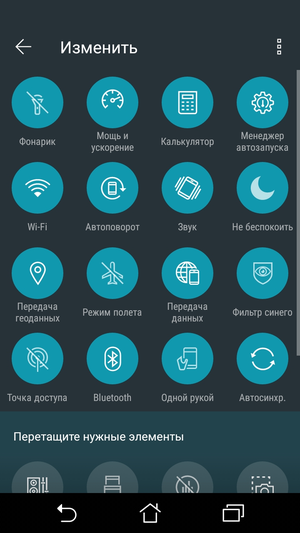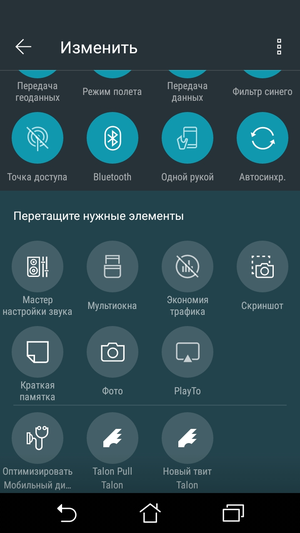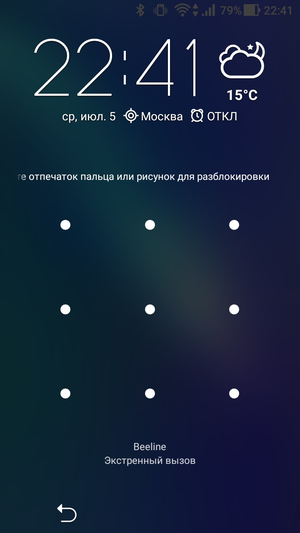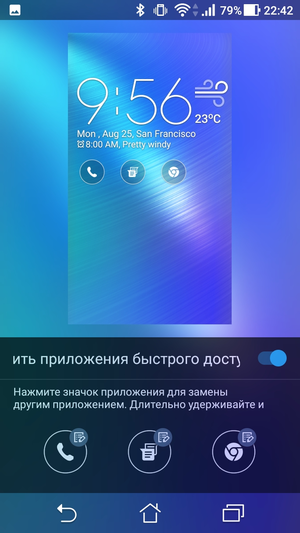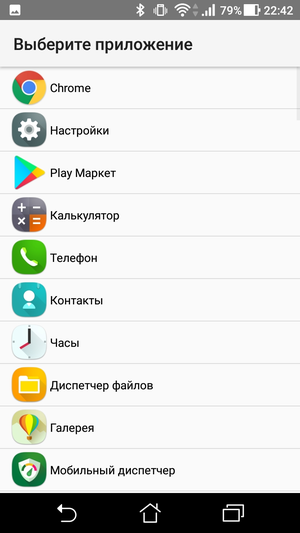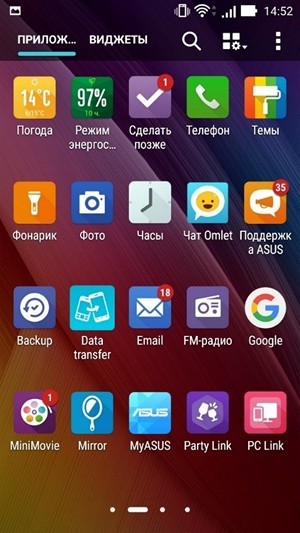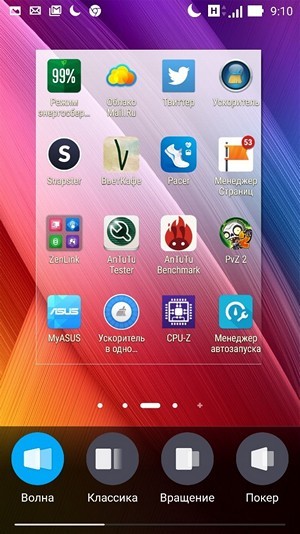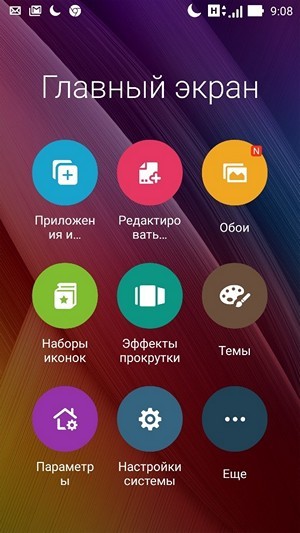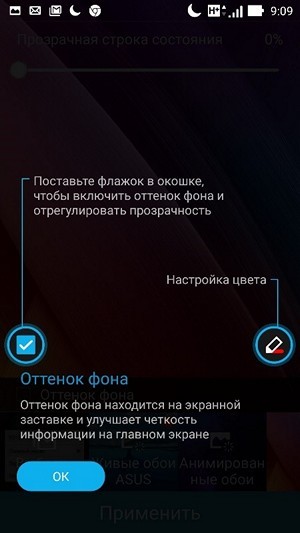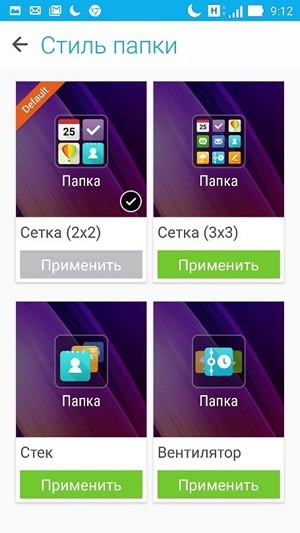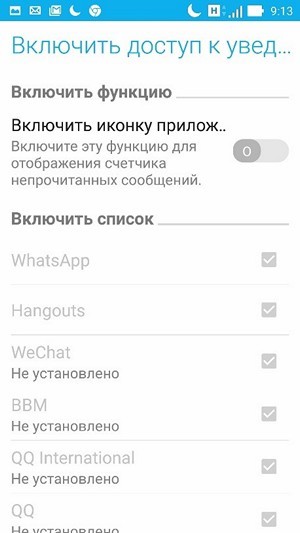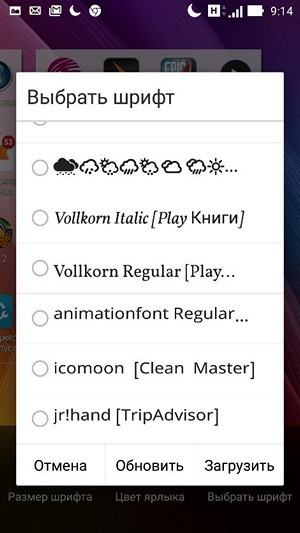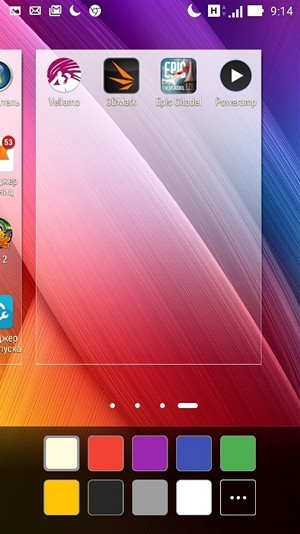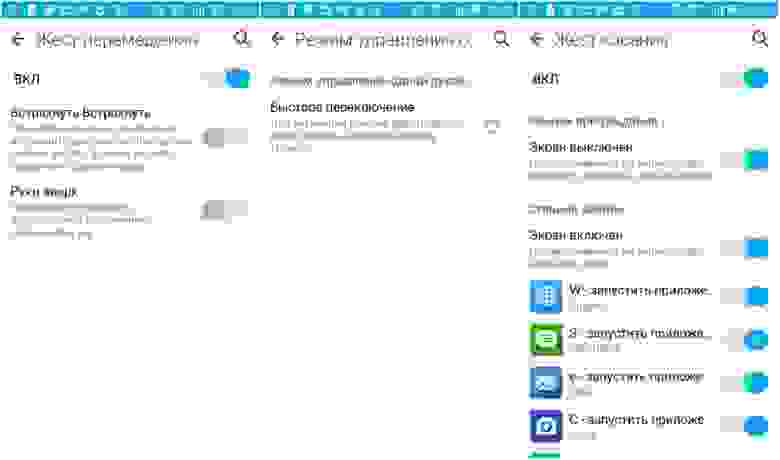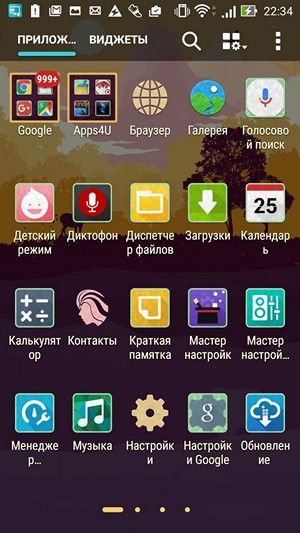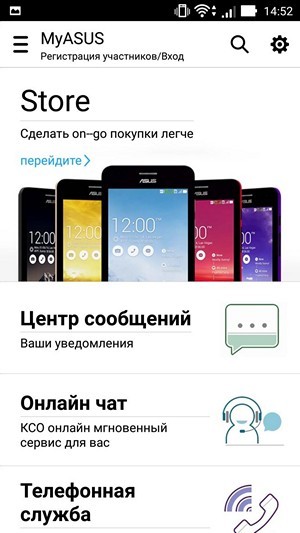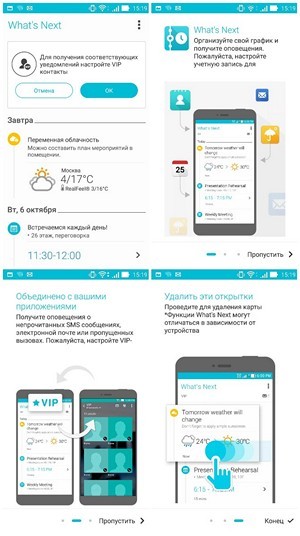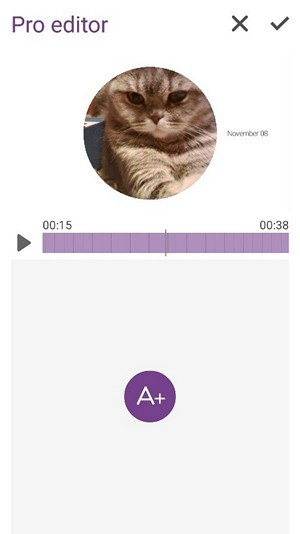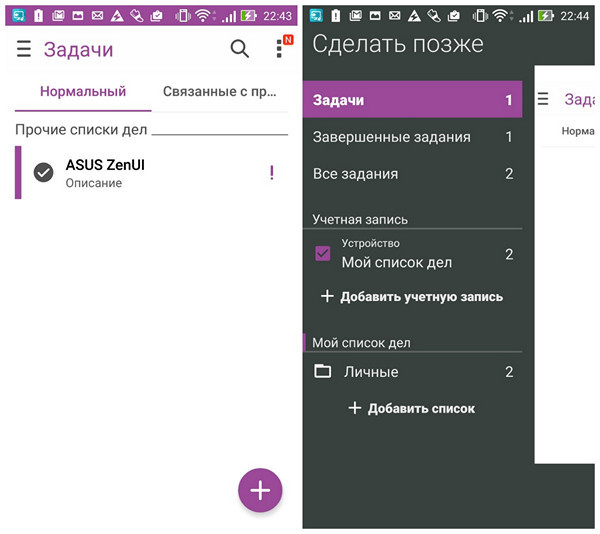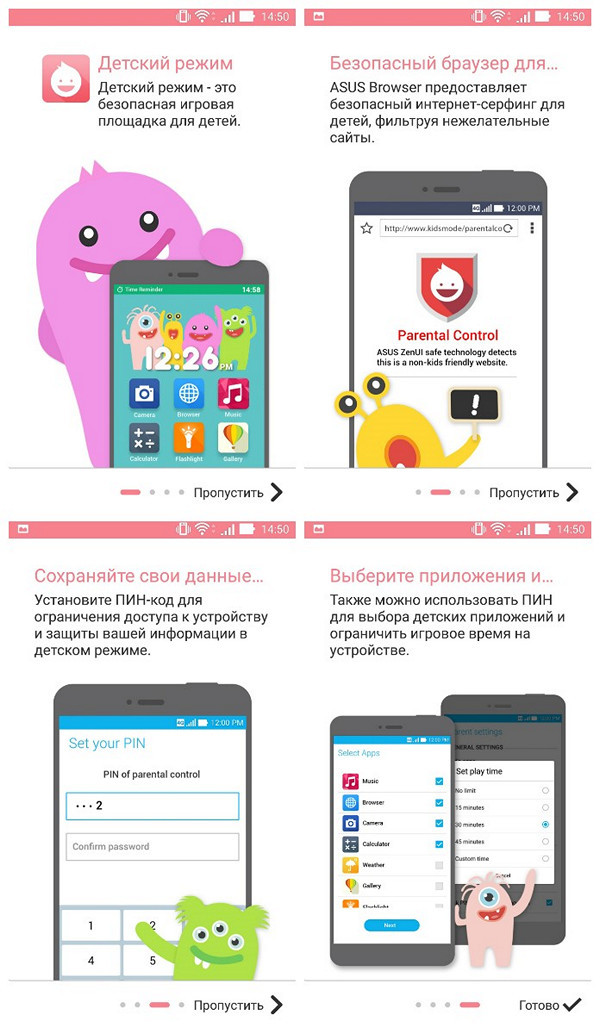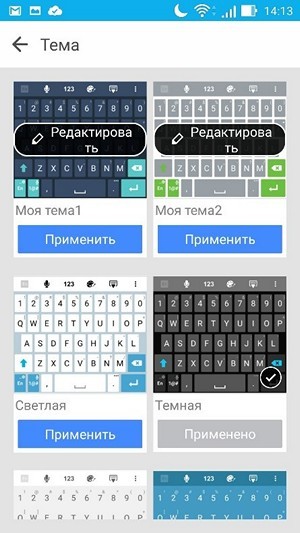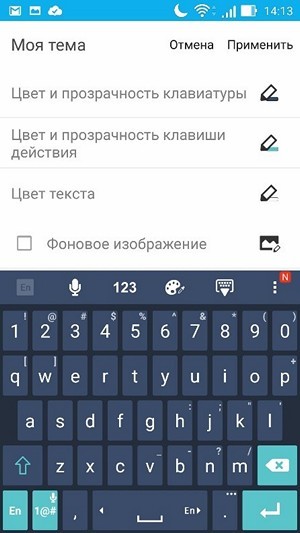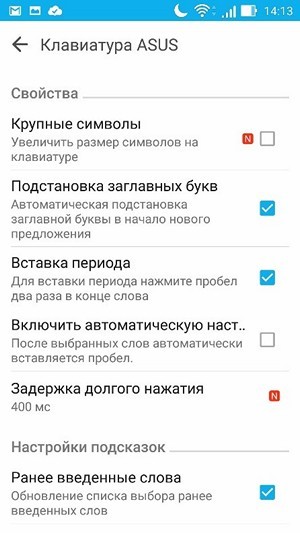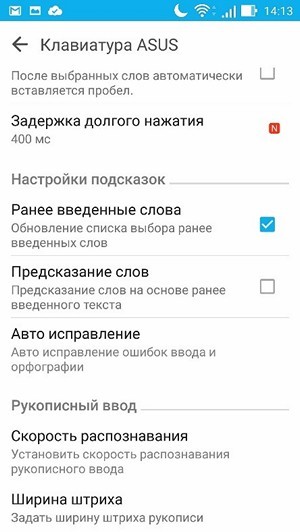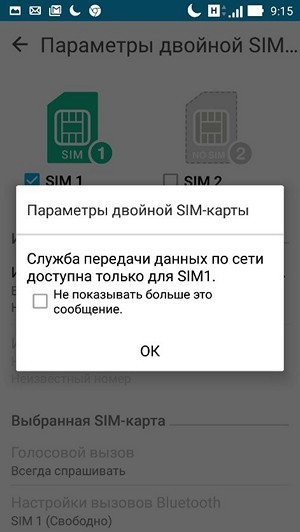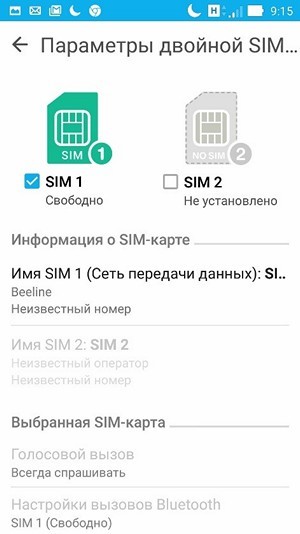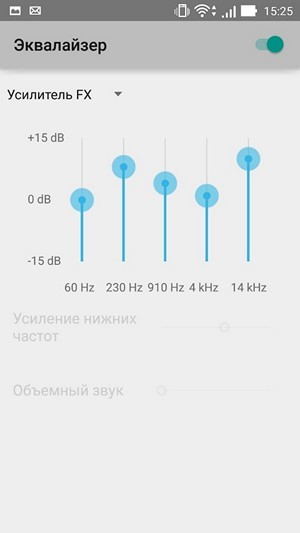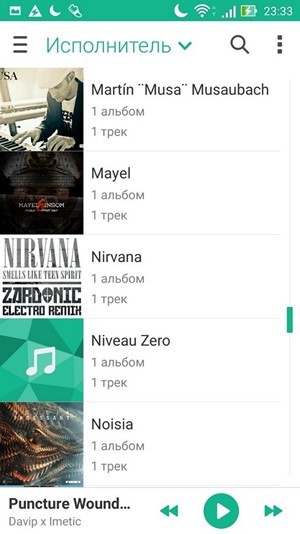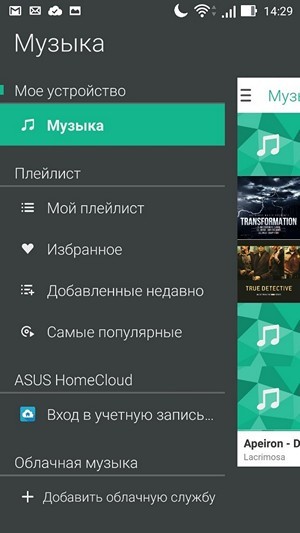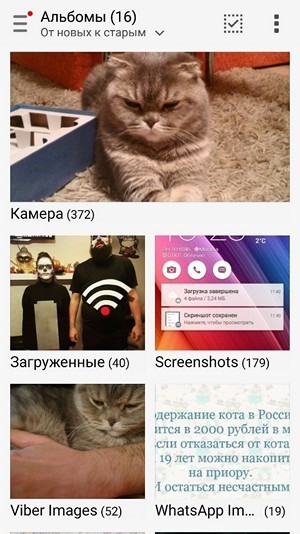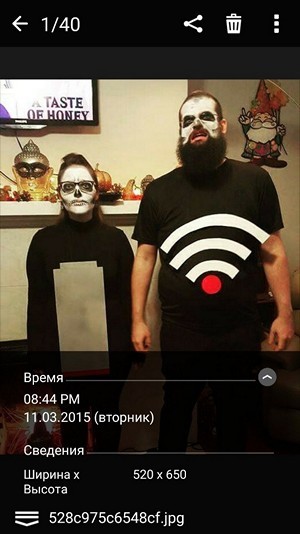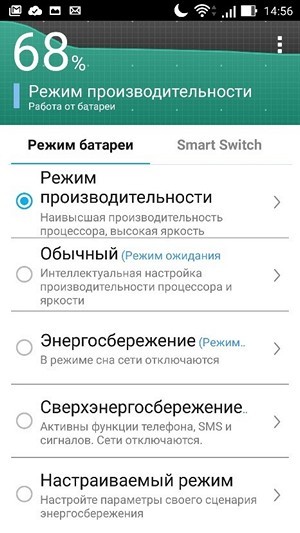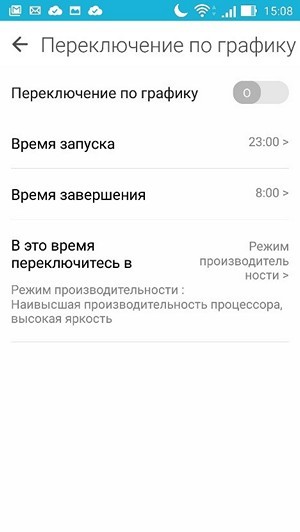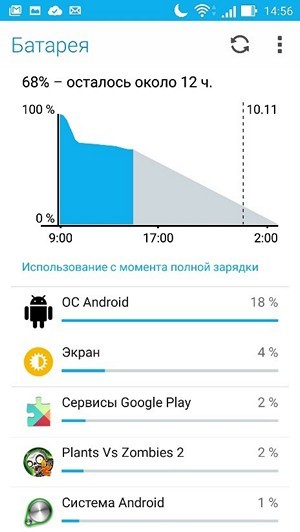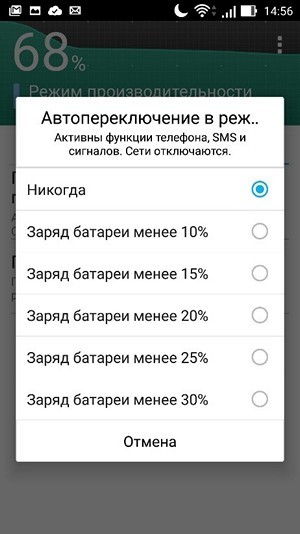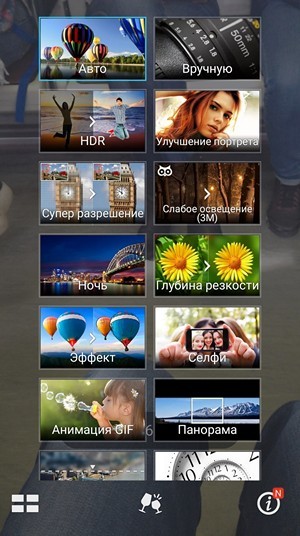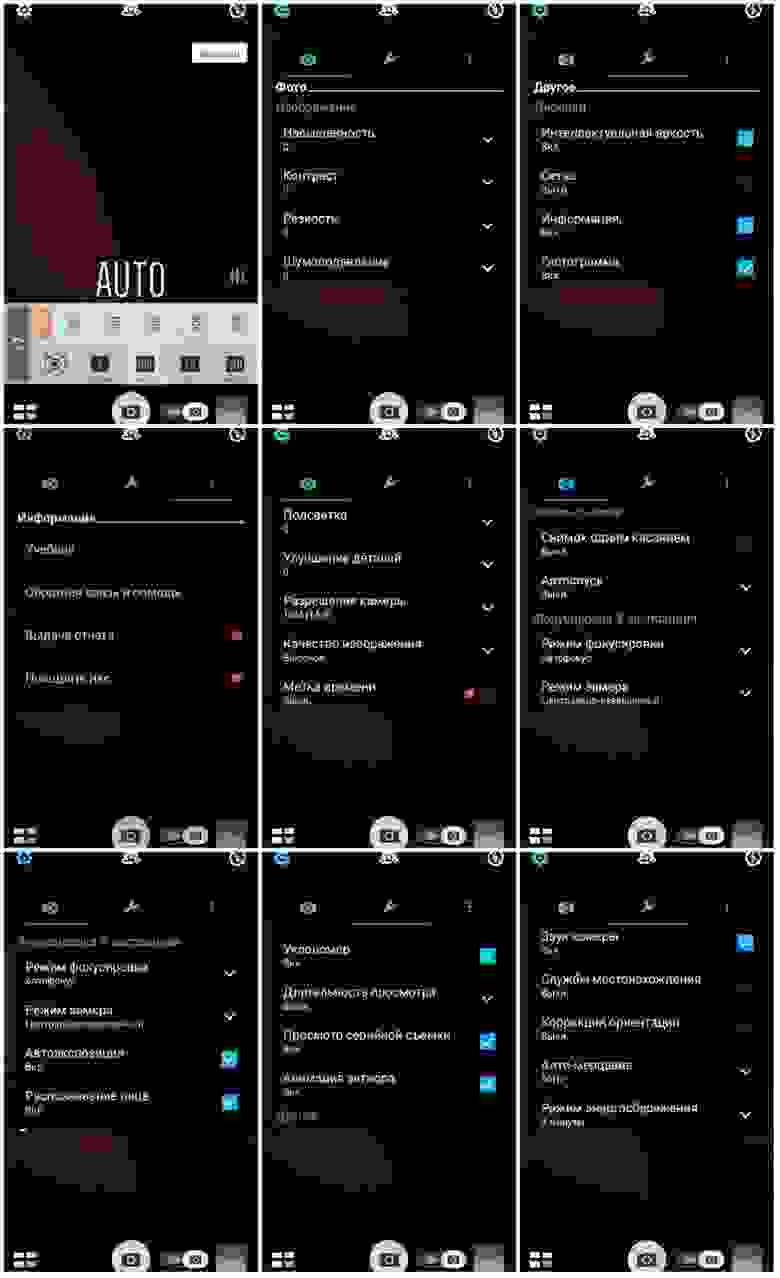кнопка последних приложений асус
ASUS ZenUI. Часть первая: интерфейс
Павел Крижепольский
Содержание
Предисловие
Во времена первых версий Android, когда интерфейс ОС больше напоминал гадкого утенка, чем прекрасного лебедя, фирменные оболочки были важной частью любого смартфона. В обзорах им уделяли ничуть не меньше внимания, чем дизайну или производительности устройства. Со временем интерфейс Android заметно похорошел и стал намного более продуманным и удобным. Тогда для разработчиков фирменных оболочек настали тяжелые времена. Просто сделать что-то яркое, цветастое и с кучей спецэффектов стало уже недостаточно. Любые изменения в интерфейс Android требовалось вносить вдумчиво и осторожно. С одной стороны, требовалось улучшить и так неплохую ОС, добавив ей парочку ярких и запоминающихся штрихов. С другой – сохранить все основные «фишки» и не нарушить ее концепцию и фирменный стиль.
Казалось бы, усидеть на двух стульях – задача невыполнимая. Но некоторым это каким-то образом удается. Asus ZenUI – яркий тому пример.
Сразу отмечу, что мне оболочка очень понравилась. Но во многом это дело вкуса, и то, что кажется красивым и удобным мне, кто-то другой может не оценить. Это совершенно нормально, ведь сколько людей – столько и мнений. Именно по этой причине я добавлю к тексту побольше скриншотов – они дадут вам какое-то представление об оболочке Asus и помогут хотя бы примерно ее оценить.
Рабочий стол
Что мы получаем «из коробки»?
Рабочий стол ZenUI полностью соответствует всем новым веяньям. Прозрачная строка состояния и док-бар, три привычные экранные клавиши, сетка иконок 4х5. На основном экране – поисковой виджет Google и минималистичный погодный виджет, выполненный в светлых тонах.
Первое отличие от классического интерфейса Android – свободный выбор домашнего экрана и круговая прокрутка рабочих столов, которая почему-то очень не нравится Google. Если вы, как и я, используете несколько рабочих столов, то это крайне удобно. В случае использования трех экранов, каждый из них будет находятся на расстоянии одного свайпа – основной в центре, два по бокам. И даже если вы ошиблись, и «крутанули» экран не в ту сторону, ничего страшного не произойдет. Один повторный свайп – и вы у цели.
К экранам рабочих столов можно добавить экран Google Now. Полезно, если на долгое нажатие кнопки «Домой» у вас установлен Now on Tap.
Еще мне очень понравилось, как выглядят папки. В «чистом» Android это белые прямоугольники разного размера, которые не очень здорово вписываются в воздушный стиль ОС. В ZenUI каждая папка – отдельный экран с прозрачным фоном, на котором размещены ярлычки программ. Но при желании можно выбрать более привычное оформление.
По сравнению со стандартным вариантом Google, иконка папки стала более информативной. Это не «лесенка» из наложенных друг на друга иконок, а четыре миниатюрных значка, аккуратно расстеленных в два ряда. Последний штрих – названия папок могут подбираться автоматически, в зависимости от типа содержимого. Так что про засилье «Новых папок» и «Новых папок 2» можно забыть.
Вертикальный свайп сверху вниз открывает окно универсального поиска. Практического применения этой функции я для себя не нашел. В настройках ее можно отключить.
Каждое действие, будь то открытие папки, перелистывание рабочего стола, переход в меню или раскрытие «шторки» панели уведомлений сопровождается легкой, ненавязчивой анимацией. Как минимум на Asus ZenFone 3 Max все работает плавно и без малейших лагов.
Что можно изменить?
Изменить можно если не все, то многое. Часто бывает, что, снабжая свою оболочку кучей настроек и опций, производитель просто перекладывает свою работу на плечи пользователей. И вместо того, чтобы самому сделать красивый, удобный и сбалансированный интерфейс, предлагает дешевый конструктор «сделай сам».
К счастью, ZenUI – не тот случай. Вариант «из коробки» очень неплох и почти наверняка устроит подавляющее большинство пользователей. При этом те, у кого глаз упорно цепляется за тот или иной элемент интерфейса, смогут переделать его на свой вкус. Учитывая, что Google частенько вносит в новые версии Android довольно спорные изменения, которые приходятся по нраву далеко не всем старожилам, это действительно здорово.
Основное меню настройки содержит девять иконок и вызывается долгим нажатием на рабочий стол. Локализация в этом месте немного подкачала – переносы слов и не полностью помещающиеся надписи слегка портят впечатление от оболочки. Да и понять смысл написанного можно далеко не всегда. Глядя на надпись «Заблокировать при…» я был уверен, что речь идет о блокировке рабочего стола при каких-то условиях. А на самом деле раздел называется «Блокировка приложений» и с рабочим столом совершенно никак не связан.
Приложения и виджеты. Переход к меню приложений и виджетов, выполненному в стиле ранних версий Android. Подробнее о нем мы поговорим ниже. Пока же просто отмечу, что тем, кто не оценил вертикальный список программ из Android 6.0, такой дизайн придется по душе.
Редактировать главную страницу. Привычный режим редактирования рабочих столов. Перейти в него можно как через общее меню, так и выполнив «щипок» на любом экране. Именно здесь собрано большинство полезных опций, таких как изменение размеров иконок, выбор анимации прокрутки экранов, настройка типа и размера шрифтов и другие.
Еще раз подчеркну, что оформление рабочих слов вполне неплохо и в варианте «из коробки», но нужно быть реалистами – на всех никогда не угодишь. Тем более, если принять во внимание разные устройства с разной диагональю экрана. Так что возможность настроить интерфейс «под себя» — всегда плюс.
Обои. На первый взгляд, никаких неожиданностей. Можно выбрать обои (как классические, так и «живые») как для рабочего стола, так и для экрана блокировки. Отсюда же можно перейти в магазин тем, к которому мы вернем отдельно.
Основной сюрприз – иконка, расположенная около рабочего стола, которая открывает дополнительное меню. Отсюда можно не только обрезать и настроить тип прокрутки фона, но и наложить на него особый фильтр. А еще – настроить прозрачность строки состояния.
Наборы иконок. Никогда не понимал, какой смысл менять дизайн иконок, но многим это нравится. Asus ZenUI предлагает на выбор множество разных вариантов, установить которые можно буквально в один клик. Так что, если стандартный набор значков вас чем-то не устроил – вам сюда.
Тема ZenUI. Магазин тем, который мы рассмотрим во второй части статьи.
Блокировка приложений. Возможность установить на нужное приложение отдельный пароль. И это именно та функция, которой мне не хватало на многих телефонах. В «чистом» Android с этим пока беда, а в некоторых приложениях установка пароля – это особая премиум функция, которую нужно приобретать отдельно (а в особо запущенных случаях – еще и оформить на нее ежемесячную подписку).
На мой взгляд – крайне полезная и удобная штука, которая давно должна была появиться в «базовой комплектации» ОС.
Параметры. Полный список всех настроек лаунчера.
Вот неполный список опций:
Настройки системы. Переход к настройкам смартфона.
Дополнительные опции. Оценка приложения и обратная связь.
Меню приложений
Что мы получаем «из коробки»?
Переработанное меню приложений стало одним из самых спорных нововведений Android 6.0. С момента выхода Marshmallow прошло уже почти два года, но многие пользователи не могут простить Google до сих пор. Меню приложений в ZenUI является дальнейшим развитием идей из прошлых версий ОС, и окажется привычным и знакомым всем «старожилам».
Меню разделено на две глобальные вкладки – «Приложения» и «Виджеты». Рядом находятся иконки поиска, настроек и выбора режима просмотра. Режим прокрутки не вертикальный, а горизонтальный, что позволяет запоминать, что и на каком экране находится.
Не забыли и про поддержку папок. Если вручную раскидывать приложения по папкам лень, можно воспользоваться функцией интеллектуальной группировки. Смартфон не только распределит приложения по разным папкам, но и сам подберет для них названия.
Что можно изменить?
«Шторка» панели уведомлений
Работа с уведомлениями зависит не столько от версии Asus ZenUI, сколько от версии самого Android. Как вы помните, именно переработанная система уведомлений стала одной из главных «фишек» Android 7.0.
А вот экран с быстрыми переключателями у ZenUI собственный. Изначально над карточками уведомлений отображается только один ряд иконок, но если потянуть шторку вниз, окно быстрых переключателей раскроется на весь экран. Подложка имитирует темное стекло – под ним проглядывает затемненное и немного размытое изображение предыдущего экрана.
Основную часть окна занимают сами иконки, их набор можно менять на свой вкус. Если на один экран все значки не влезают, всегда можно задействовать второй (переключение между ними происходит горизонтальным свайпом).
В левом верхнем углу находятся часы, правее – иконки настроек. Под часами расположен ползунок уровня яркости и кнопка включения ее автоматической регулировки.
Экран блокировки
Что мы получаем «из коробки»?
Еще во времена Android 2.x производители поняли, насколько важен удобный и функциональный экран блокировки. Ежедневно пользователь сталкивается с ним десятки, а порой и сотни раз. Из-за чего любая секундная задержка безумно раздражает и оборачивается кучей потерянного времени.
Не готов сказать, кто из производителей первым придумал добавлять на экран блокировки иконки быстрого запуска. Мне кажется, что пальма первенства принадлежит HTC, но легко могу ошибаться. Да это и не так важно, ведь вскоре эту идею подхватили практически все… кроме самого Google. Что поисковый гигант имеет против таких иконок так и осталось для меня загадкой, но в «классическом» Android с экрана блокировки можно запустить только камеру и Google Now.
В ZenUI помимо иконки камеры, которая расположена в правом нижнем углу экрана, есть еще три ярлыка: телефон, SMS и браузер. Дополнительные иконки позволяют не только быстро запустить нужное приложение, но и увидеть, сколько у вас новых SMS сообщений и пропущенных вызовов. На мой взгляд – весьма удобно.
Смущает только расположение иконок. Почему-то их поместили ближе к левому краю экрана, а не выровняли по центру. Возможно, это дело привычки, но мне такая асимметричность слегка режет глаз. С другой стороны, погодный виджет, занимающий верхнюю часть экрана, также выровнен по левому краю. Что немного сглаживает общее впечатление.
Одно из интересных свойств экрана блокировки в ZenUI – погодная анимация. Вероятно, сама идея позаимствована из ранних версий HTC Sense, но сам набор эффектов совершенно другой. Никакого буйства красок и спецэффектов – только легкая, ненавязчивая анимация.
Из прочих «фишек» стоит отметить режим Always-on Panel, являющийся аналогом нашумевшего Always on Display от Samsung. Часы и уведомления могут отображаться даже на выключенном экране, что имеет смысл только в том случае, если в вашем смартфоне стоит AMOLED дисплей.
Что можно изменить?
Во-первых – настроить метод блокировки: простой свайп, графический ключ, PIN или пароль. Во-вторых, изменить тему оформления, найдя подходящий вариант в магазине тем. Или просто поменять фоновой рисунок, если разбираться с темами оформления не хочется.
Среди менее очевидных вещей – настройка иконок быстрого доступа. Жаль только, что их максимальное количество в любом случае останется неизменным – три штуки. Не то, чтобы мне нужно было больше, но так и подмывает «добить» всю строку до конца.
Сторонники минимализма могут убрать с экрана блокировки виджет часов, а заядлые фотографы – настроить быстрый запуск камеры по двойному клику на качельку регулировки громкости.
Субъективные впечатления
Со времен выхода Android 4.0 я предпочитал либо «чистый» Android, либо его тотальную переработку, вроде MIUI. Попытки улучшить классический интерфейс Android больше всего напоминали чай с шестью ложками сахара. С одной стороны, вроде и приятно, что производителю ничего для своих пользователей не жалко. А с другой – вкуснее чай от этого не становится. И когда у меня есть выбор, я стараюсь без этого лишнего сахара обойтись.
Asus ZenUI – одна из немногих «классических» оболочек, которая меня полностью устроила как с эстетической, так и с практической стороны. Это не мифический идеал и суперинновационное решение. И каких-то уникальных «фишек» в ней почти нет, все это уже когда-то и где-то было. Но зато работать с Asus ZenUI для меня было по-настоящему комфортно. И на мой взгляд, это куда важнее сотни вымученных «инноваций».
Post Scriptum. Во второй части статьи мы поговорим о магазине тем, системных приложениях, фирменных «фишках» и других интересных вещах.
Обзор ASUS ZenUI и Zen-приложений
Как вы знаете, сегодня все Android-устройства от ASUS идут с фирменной графической оболочкой ZenUI. Мы упоминаем об этом практически в каждом обзоре. Но так вышло, что обзора самого ZenUI в блоге до сих пор нет. Мы решили исправить это упущение, и посвятили этот обзор рассмотрению последней версии фирменной графической оболочки ASUS на примере смартфона ZenFone 2.
Рабочие столы
В ASUS ZenFone 2 главный экран представлен сеткой 5х4, оптимальной для данного экрана. Однако ее размер можно изменить.

Расположение иконок по выбранной сетке.
Двойной тап по экрану отключает дисплей. Если вы хотите увидеть превью всех рабочих столов, нужно сделать «щипок» двумя пальцами.

Миниатюры рабочих столов, их расположение можно менять.

Анимация листания столов. Можно изменить анимацию прокрутки, выбрав один из восьми предустановленных режимов.
Чуть подержите палец на экране — и получите быстрый доступ к меню главного экрана.
Здесь можно быстро изменить оформление рабочих столов. Например, установив «живые обои» или другой набор иконок.
Большое количество различных параметров для фона рабочих столов. Можно настроить на любой вкус.
В настройках системы легко поменять сетку и внешний вид папок, определить параметры доступа к уведомлениям для приложений, установить пароль для запуска приложений.
Подобрать правильный шрифт или выбрать цвет ярлыков? Тоже возможно.
Меню приложений
Приложения можно отсортировать по интеллектуально подобранным папкам, частоте использования, скрыть некоторые из них, либо же выбрать сортировку между всеми приложениями и скаченными.
Экран блокировки
В верхней части экрана блокировка расположены виджеты и ярлыки для быстрого вызова камеры, приложения для звонков, SMS. Также сюда выводится информация из What’s Next.
Приложения и виджеты
Цветопередачу дисплея можно изменить, выбрав один из предустановленных профилей или применив ручные настройки. С помощью встроенной программы Splendid можно варьировать цветовой режим между теплыми и холодными тонами, а также увеличивать яркость картинки.
Можно настроить новую панель уведомления, на которой отражаются 4 значка быстрого запуска приложений и 12 значков других функций. Эта панель открывается после двойного сдвига — одиночный сдвиг открывает стандартные уведомления.
В предустановленных темах оформления можно менять шрифты и общий стиль, задавать разные обои.
Реализована поддержка жестов для быстрого запуска приложений — с помощью касания и перемещения. Начертив определенным образом загогулину, например, «W», можно вызвать приложение даже с заблокированного экрана. Можно уменьшить масштаб изображения, чтобы было удобно работать пальцами одной руки.
За счет того, что на рабочих столах отсутствует поисковая строка Google, на дисплее отображается больше полезного пространства. На этом скриншоте поменяли тему оформления со стандартной на «Осеннюю»: изменился не только рабочий стол, но также иконки и шрифт.
MyASUS. Приложение предназначено для связи с круглосуточной службой поддержки. Также здесь предоставляется информацию о новых продуктах, отражаются адреса близлежащих пунктов обслуживания. С помощью утилиты можно быстро зарегистрировать продукт, просто сфотографировав его, и получить доступ к таким услугам, как запросы о состоянии процесса ремонта, горячей линии поддержки клиентов, а также к инструкциям по использованию.
Менеджер автозапуска позволяет отключить автозагрузку выбранных программ без прав суперпользователя.
Диспетчер файлов. В него уже интегрировано облачное хранилище ASUS WebStorage, а также такие сервисы как Dropbox, Google Drive и Microsoft OneDrive. Диспетчер поддерживает обмен файлами с компьютерами в локальной сети без установки дополнительных программ.
ZenLink — всего 4 приложения — предназначены для подключения к другим устройствам. Share Link служит для обмена хранимыми на смартфоне фотографиями, видеороликами и прочими материалами с другими устройствами. Party Link позволяет передавать фотографии или видеоролики сразу на несколько других устройств. PC Link позволяет использовать смартфон в качестве пульта дистанционного управления презентациями. А Remote Link предназначен для подключения к компьютеру.
SuperNote — ведение заметок с поддержкой рукописного ввода, различных шаблонов и облачной синхронизации. В заметку можно добавлять и фото.
В What’s Next отображаются ближайшие события и встречи, пропущенные звонки и SMS от важных контактов, информация о погоде. Самые важные события выводятся на экране блокировки, на домашнем экране и в области уведомлений.
C помощью ASUS MiniMovie из выбранных фотографий можно сделать слайдшоу. Есть возможность добавить к ролику текст и музыку.
И о погоде: максимально подробная информация.
«Сделать позже» позволяет создать напоминание о необходимости перезвонить или сохранить интересный контент.
С помощью платформы для отправки мгновенных сообщений Omlet можно делиться сообщениями с владельцами устройств, которые также поддерживают чат Omlet.
В разделе «Поддержка ASUS» изложена информация об обслуживании системы и актуальные новости, связанные с обновлением оболочки. Здесь также представлен обширный справочник по работе с системой и приложениями, вот только на русский язык он не переведен.
«Детский режим» позволяет настроить доступ к ограниченному кругу выбранных приложений, а также установить лимит времени на использование смартфона.
Клавиатура имеет несколько тем оформления и поддерживает непрерывный ввод и ввод пунктуации удержанием пальца на нужной букве.
В клавиатуре есть собственный словарь и система предикативного ввода, а также множество всевозможных настроек, благодаря которым может изменить как внешний вид клавиатуры (например, установив фоновый рисунок), так и настроить под себя способы взаимодействия с текстом.
Ещё одно нововведение в ZenUI — контроль уведомлений. Кнопка регулировки громкости на корпусе смартфона отвечает за появление меню, в котором можно выбрать один из нескольких методов оповещения. В этом разделе настраивается информация, о каких уведомлениях и звонках ZenFone 2 будет подавать сигнал.
Работа с SIM-картами
Кроме того, оболочка оптимизирована для работы с двумя SIM-картами: при подключении второй симки добавляется кнопка вызова. В режиме отправки SMS аналогичным образом отражаются две кнопки, отвечающие за отправку с той или иной SIM-карты.
Музыка
Настроить звук можно с помощью встроенного эквалайзера, однако его возможности уступают внешним приложениями для воспроизведения музыки/видео.
Музыкальное приложение умеет воспроизводить музыку по альбомам, исполнителям и папкам. Реализована интеграция с облаком — музыку можно слушать напрямую оттуда.
Галерея
В Галерее отражаются все изображения на смартфоне, отсортированные по альбомам. При желании можно изменить сортировку. Снимки можно редактировать с помощью предустановленных инструментов меню.
Аксессуары
Для ASUS Zenfone 2 есть несколько функциональных аксессуаров.
Фирменный чехол Zenfone 2 View Cover Deluxe, защищающий от ударов и царапин, устанавливается вместо задней крышки, имеет встроенный NFC и круглое окошко, через которое отражается ряд уведомлений: время, погода, пропущенные звонки, фото — со всеми этими приложениями можно начать работу, не открывая чехол.
Для Zenfone 2 предлагается необычная док-станция, состоящая из двух половинок, а также легкий внешний аккумулятор на 10 050 мА∙ч — ASUS ZenPower. И Zenfone 2 совершенно точно будет работать в связке с часами ASUS ZenWatch. Кроме того, любители фотографии могут приобрести внешние вспышки ZenFlash и LolliFlash.
Автономность
Можно выбрать из четырех представленных режимов расхода заряда батареи либо настроить свой сценарий энергосбережения. Дополнительно можно настроить график переключения в различные режимы.
Наглядно демонстрируется, какие приложения оказывают наибольшую нагрузку на батарею.
Камера
Помимо предустановленных режимов съёмки с автоматическими параметрами (можно менять глубину резкости в кадре, убирать лишние объекты из снимка, снимать в темноте), есть и ручной режим.
Для получения качественных снимков в сумерках можно использовать режим HDR. Для повышения качества ночных снимков есть специальный ночной режим. В режиме «Суперразрешение» увеличивается разрешение снимков, а фотографии получаются более детализированными. Ручные настройки предлагают множество вариантов изменения параметров съёмки.
В заключение
Интерфейс ASUS ZenUI прост в освоении, функционален и наделен многочисленными инструментами для визуальной «заточки» под запросы пользователя. Возможно, не все предустановленные приложения подойдут конкретно вам, но лишние программы всегда можно скрыть, оставив для себя только самое необходимое.
Среди минусов оболочки можно выделить один пункт, актуальный для российского пользователя: часть справочного меню (как и некоторые элементы «в глубине» интерфейса) не получили полноценную локализацию.